B612咔叽怎么设置B612咔叽水印?B612咔叽设置B612咔叽水印教程
来源:果果软件站 | 更新时间:2024-02-27 08:00
小伙伴们知道B612咔叽怎么设置B612咔叽水印吗?今天小编就来讲解B612咔叽设置B612咔叽水印的方法,感兴趣的快跟小编一起来看看吧,希望能够帮助到大家呢。
B612咔叽怎么设置B612咔叽水印?B612咔叽设置B612咔叽水印教程
1、选择图标,进入拍照首页(如图所示)。
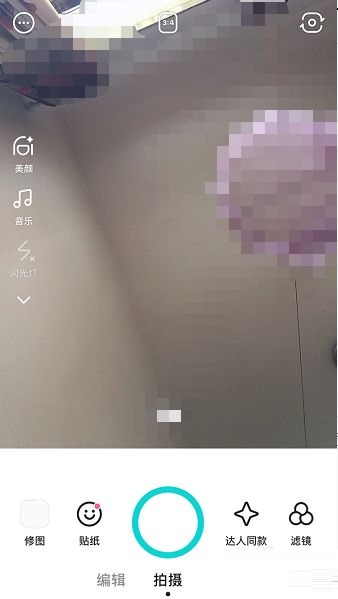
2、选择左上角省略号图标,进入菜单(如图所示)。
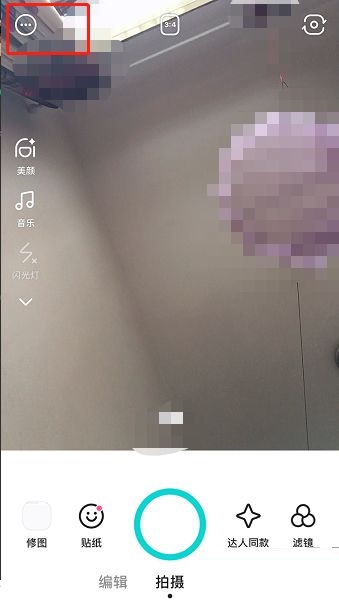
3、选择设置图标进入页面(如图所示)。
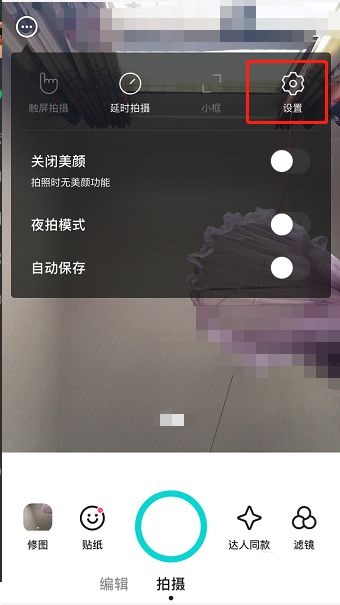
4、选择B612咔叽水印选项,打开开关即可(如图所示)。
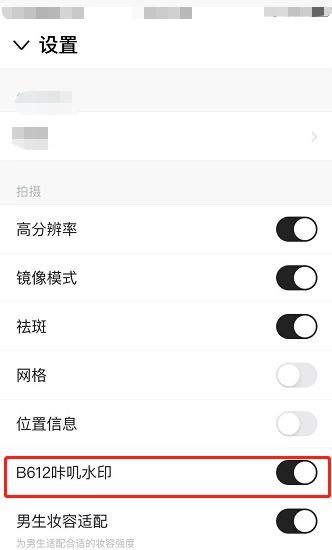
以上就是给大家分享的B612咔叽怎么设置B612咔叽水印的全部内容,更多精彩内容尽在果果软件站!

























